
Z najnovejšo posodobitvijo za GarageBand za iOS so bile dodane številne nove funkcije. Uporabniki lahko zdaj ustvarijo jam session, delijo pesmi s pomočjo Facebooka in pošljejo pesmi v iCloud. Medtem ko sta jam sessioni in deljenje vaše najnovejše pesmi na Facebooku odlične nove funkcije, se iCloud izkazuje kot najbolj uporaben.
S pošiljanjem pesmi ali projektov v iCloud lahko preprosto varnostno kopirate in delite pesmi med napravami iOS. Če zaženete projekt na svojem iPhoneu in ga želite urediti na iPad-u, ga pošljite na iCloud in si oglejte, kako se ta čarobno pojavi na vseh vaših napravah iOS.
Če želite začeti, se morate prepričati, da je v programu GarageBand vklopljen iCloud. Ko gledate vse svoje skladbe v GarageBand, tapnite ikono +, nato vklopite iCloud. Ponovite te korake na vsaki napravi iOS, za katero želite, da GarageBand uporablja iCloud. Podpora iCloud-a z GarageBand je na voljo samo na iPhone 4 / 4S, iPod-u četrte generacije in vseh iPads.
Ko želite poslati skladbo na iCloud, tapnite gumb Uredi in izberite skladbo (ali pesmi). Z aplikacijo iCloud v aplikaciji boste zdaj videli ikono iCloud vzdolž zgornje vrstice. Če se dotaknete ikone iCloud, se prikaže poziv, ki vas vpraša, ali želite poslati pesem (e) v iCloud.
Po nalaganju skladbe v iCloud boste v zgornjem desnem kotu sličice pesmi videli logotip iCloud, ki označuje uspešen prenos in dejstvo, da je skladba shranjena v oblaku.
Ko odprete GarageBand na drugi napravi iOS, boste videli sličico pesmi, zdaj pa bo imela zeleno puščico v zgornjem desnem kotu. Puščica kaže, da pesem še ni bila prenesena v vašo napravo. Ko se dotaknete sličice, se skladba prenese iz iCloud-a.
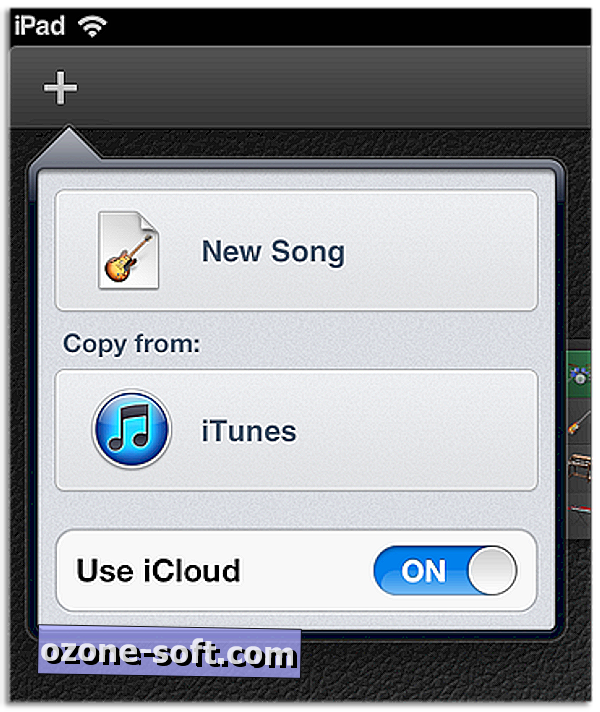
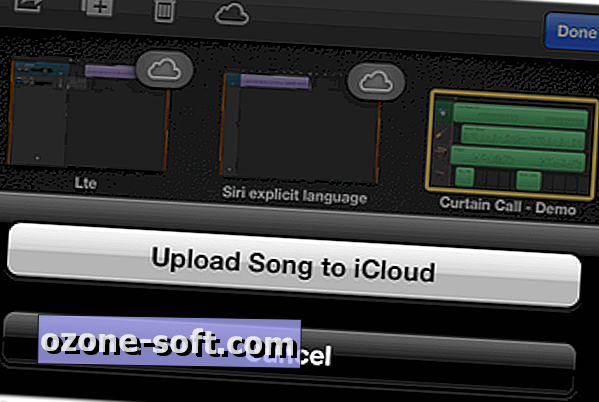
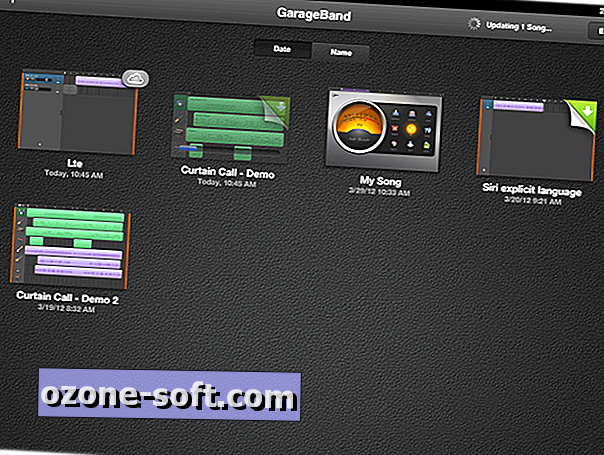
Ko boste nadaljevali z urejanjem skladbe, bo samodejno prenesel spremembe v iCloud.
Ko skladbo shranite v iCloud, bo del vašega prostora za shranjevanje iCloud. Bodite pozorni na vaše ravni shranjevanja iCloud in odstranite vse skladbe, ki jih ni treba shraniti v iCloud. GarageBand pesmi so lahko, in pogosteje kot ne, precej velike datoteke. Pesem iz programa iCloud lahko odstranite tako, da ponovite korak 2, vendar z izbiro skladbe, ki je že naložena. Namesto da bi vas vprašali, ali želite naložiti, boste morali potrditi, da želite odstraniti skladbo iz storitve iCloud.
Na žalost, Apple v tem času še ni zagotovil uradni način za uporabo shranjenih datotek iCloud z GarageBand na OS X. Boste morali držati s sinhronizacijo prek iTunes deliti z vašim Mac. Morda bo iCloud sinhronizacija z OS X funkcija, ki jo bomo morali čakati na OS X Mountain Lion.













Pustite Komentar